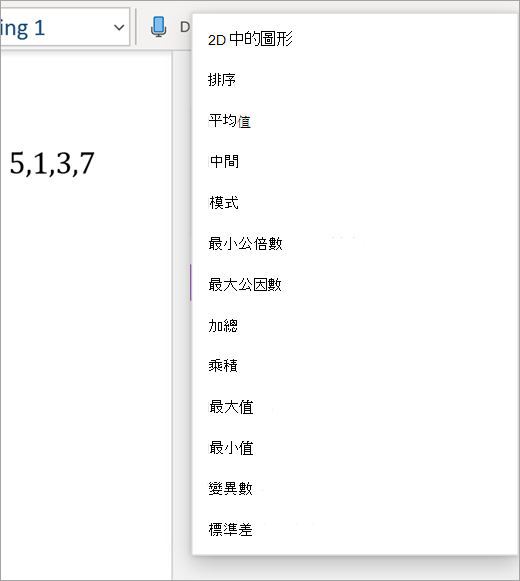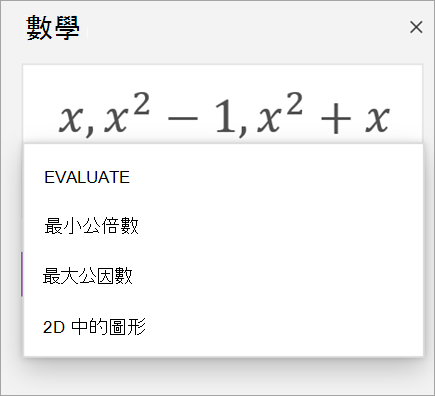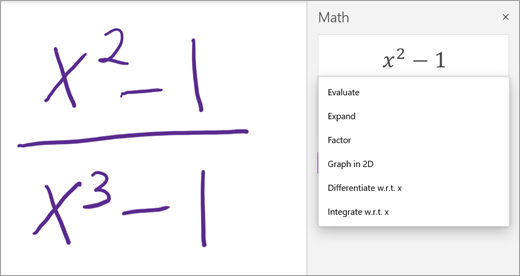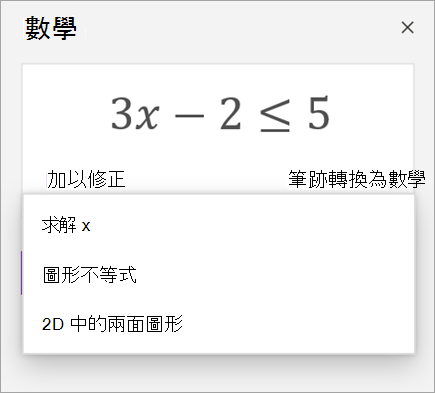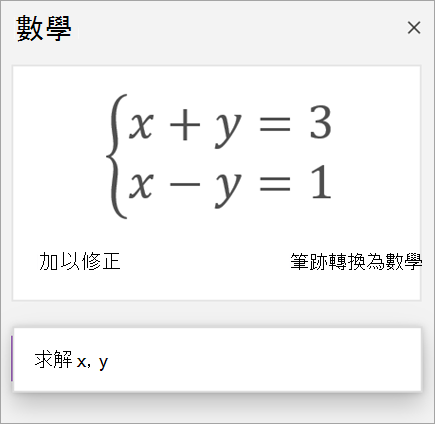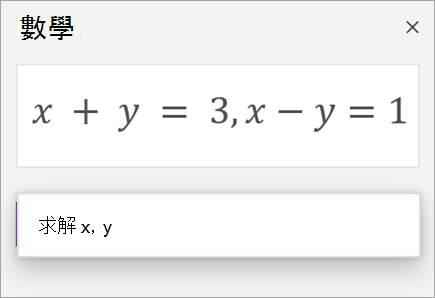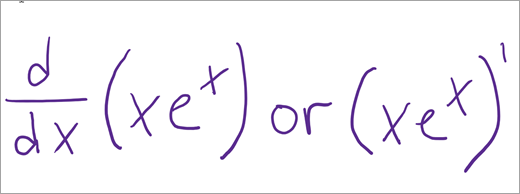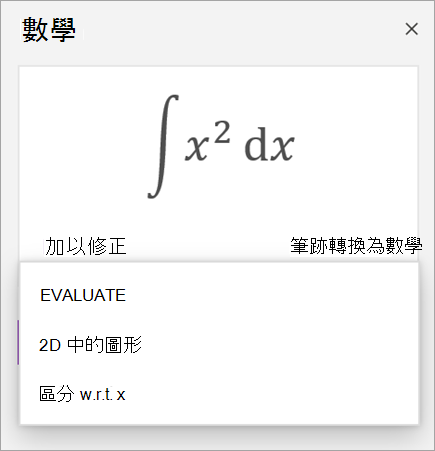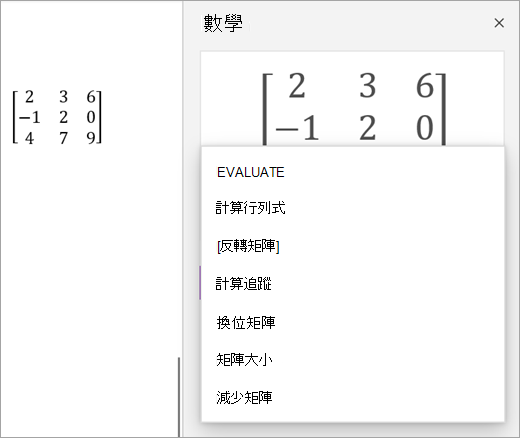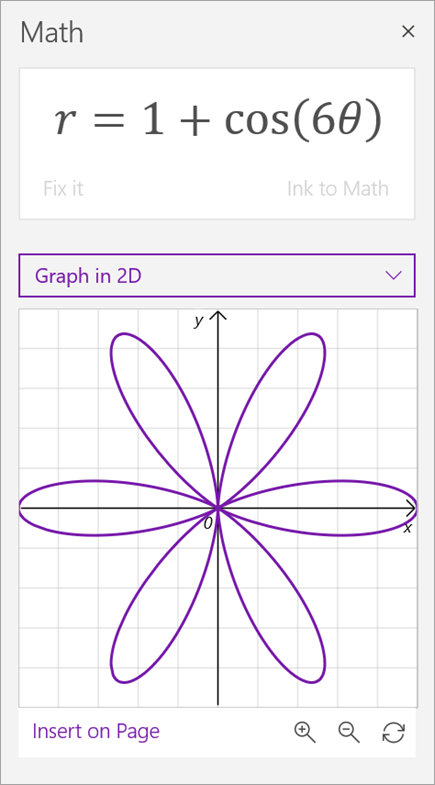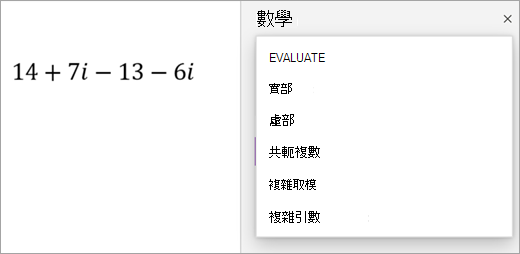撰寫或輸入任何數學問題,OneNote 的 [數學小幫手] 可以為您解決問題,協助您快速達成解決方案,或顯示能協助您瞭解如何自行取得解決方案的逐步指示。 求解方程式後,您可以使用多種選項繼續探索數學小幫手的數學學習。
 |
 |
附註: OneNote 電腦版和iPad 版 OneNote有新的外觀! 請確定您已選取索引標籤,其中包含您所使用之 OneNote 版本的指示。 只有當您有Microsoft 365 訂閱時,方程式解決才能使用。 如果您是 Microsoft 365 訂閱者,請確定您有最新版的 Office。
步驟 1:輸入您的方程式
在 [繪圖] 索引標籤中,撰寫或輸入您的方程式。 使用[套索選取] 工具在方程式周圍繪製圓形。 然後選取[數學]。 這會開啟 [數學小幫手] 窗格。
深入瞭解: 使用筆跡或文字建立方程式。
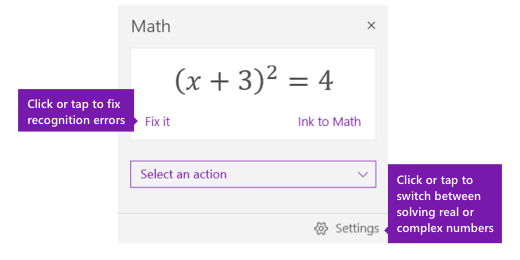
步驟 2:求解您的方程式
若要求解目前的方程式,請執行下列任何一項操作:
按一下或點擊 [選取動作] 方塊,然後選擇您希望 [數學小幫手] 採取的動作。 下拉式功能表中的可用選項視選取的方程式而定。
深入瞭解: 請查看此頁面的 [支援的方程式] 索引標籤。
查看 OneNote 在您選取的動作底下顯示的解決方案。 在下列範例中,被選取的選項 [求解 x] 會顯示解決方法。
![[數學] 工作窗格的 [顯示步驟] 按鈕](https://support.content.office.net/zh-tw/media/76ebcf8f-35bb-4c35-9d80-20910e573484.jpg)
-
若要瞭解 OneNote 如何解決問題,您可以按一下或敲擊 [顯示步驟],然後選取您想要查看的內容。 下拉式功能表中的可用選項視選取的方程式而定。
-
若要聆聽大聲朗讀的解決方案步驟,請選沈浸式閱讀程式
![[沈浸式閱讀程式] 的圖示](https://support.content.office.net/zh-tw/media/bc6f7d88-cc28-4992-8e97-17a712d5164b.png)
-
產生練習測驗,持續練習這種類型的方程式。
警告: 由於我們正在努力優化體驗,因此目前無法產生練習測驗。 產生練習測驗的功能會在今年稍後恢復。
![[數學小幫手] 工作窗格中的解決方案步驟](https://support.content.office.net/zh-tw/media/ac1b0852-8891-4d96-899f-48d1d562b5c2.png)
提示: 您可以將解決方案步驟拖曳到頁面上的任何位置。
附註: 只有在您有適用于企業或教育的Microsoft 365 訂閱時,才能使用此功能。 如果您是 Microsoft 365 訂閱者,請確定您有最新版的 Office。
步驟 1:輸入您的方程式
在 [繪圖] 索引標籤中,撰寫或輸入您的方程式。 使用[套索選取] 工具在方程式周圍繪製圓形。
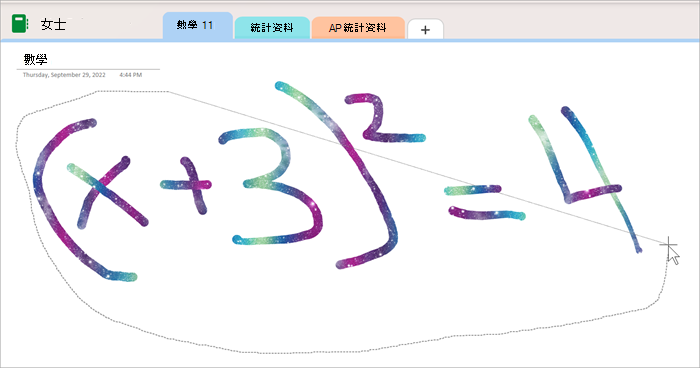
接下來,從 [ 繪圖] 索引 標籤選取 [數學]。 這會開啟 [數學小幫手] 窗格。
深入了解:
![螢幕擷取畫面顯示 onenote 桌上型電腦的 [數學] 窗格,方程式 (x+3) ^2=4。 在 [選取動作] 區段中,唯一可用的動作是 [規劃用 x]。](https://support.content.office.net/zh-tw/media/597fe415-112e-4159-bfbd-516c4bc013cd.png)
步驟 2:求解您的方程式
根據您的方程式,將會提供動作選項。 選取您想要的動作。
您的方程式和解決方案會顯示在 [數學] 窗格中。
提示: 選 取 [在頁面上插入數學 ] 以將結果傳輸到您正在處理的 OneNote 頁面。
瞭解更多資訊: 核取此頁面的 [支援的方程式 ] 索引標籤。
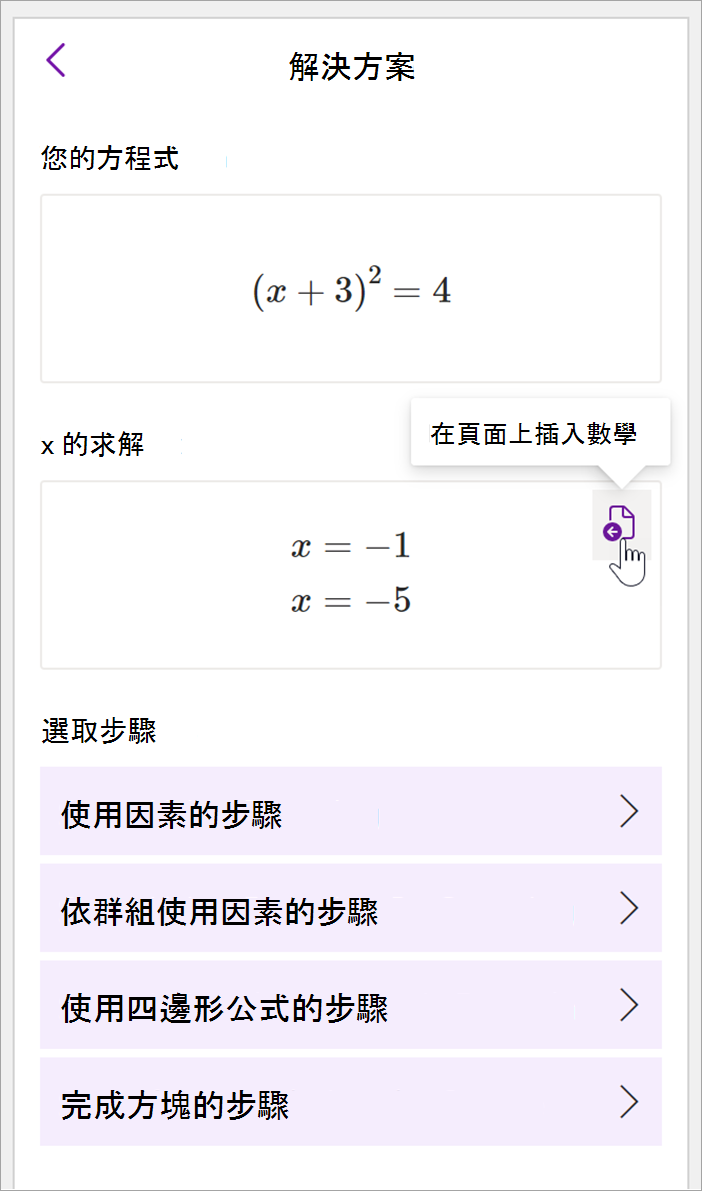
步驟 3:從數學小幫手學習
若要瞭解 OneNote 如何解決問題,請從提供的選項中選取您想要瞭解的方法。
-
會根據您的方程式提供各種方法的步驟。
![OneNote 電腦版中 [數學] 窗格的螢幕擷取畫面。 解決方案步驟會顯示為使用完成 x 的平方方法來求解。](https://support.content.office.net/zh-tw/media/c4a407b1-3c38-437b-a294-2241fc0e765d.png)
數學小幫手支援的問題類型
當您 在 OneNote 中使用數學小幫手時,您會注意到 [選取方程式] 下方的 動作 下拉式清單會根據您選取的方程式而有所變更。 根據您嘗試解決的方程式,以下是一些支援的問題類型。
附註: 您必須有 Microsoft 365 訂閱才能使用此功能。 如果您是 Microsoft 365 訂閱者,請確定您有最新版的 Office。
|
陣 列 |
如需實數清單,支援下列所有專案。
|
|
運算式 |
對於任何運算式,可用的動作如下:
|
|
方程式與不相等 |
針對方程式和不相等專案,可以使用下列動作:
|
|
系統 |
請務必有相等數量的方程式和變數,以確保有正確的函數可用。 系統可以使用兩種不同的方式撰寫:
|
|
衍生品和整體 |
衍生工具可在函數之前使用 d/dx 撰寫,或使用主要標記撰寫。
|
|
矩陣 |
矩陣可以使用方括弧或圓形括弧撰寫。 矩陣支援下列動作:
|
|
繪製極座標的圖形 |
若要以極座標繪製函數,r 必須以 theta 函數表示。
|
|
複雜模式 |
注意:選 取 [設定] 以在實數和複數之間切換。 對於包含虛數單位 i 的複雜運算式和數位 , 可以使用下列動作。
|